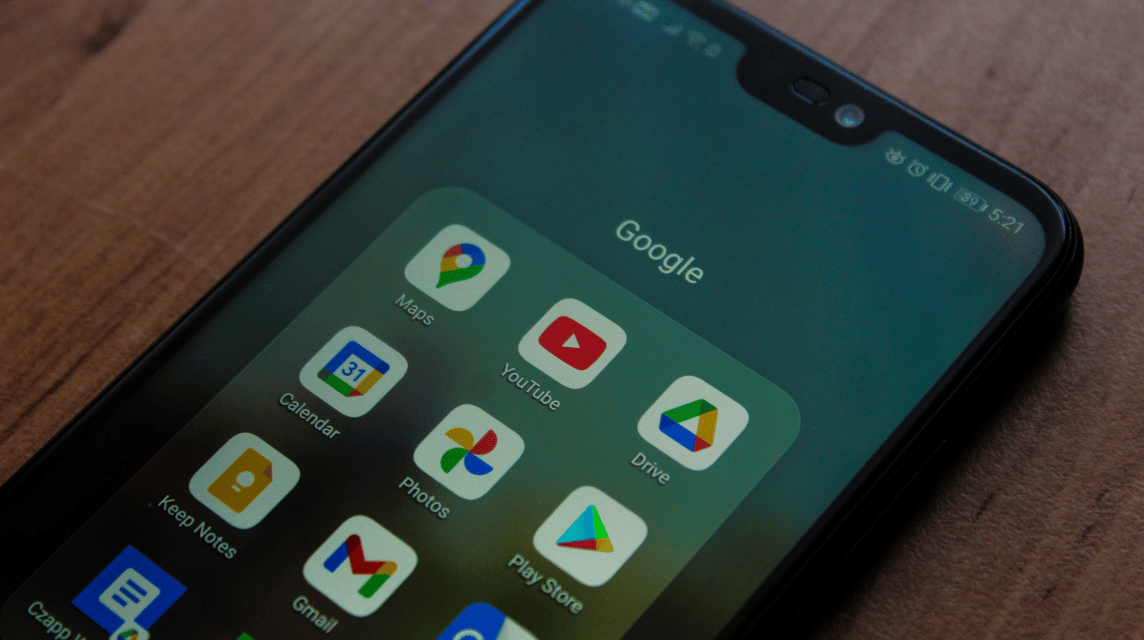Android 智能手机用户必须拥有每天使用的各种应用程序。然而,每部智能手机的存储容量都是有限的。是满容量 贮存 您可以通过删除 Android 智能手机上的多个应用程序来克服它。
这一次,VCGamers 将讨论可用于删除或卸载应用程序的方法,尤其是在 Android 智能手机上。
您可以轻松应用三种方法。您可以通过主屏幕或智能手机主页面、Play 商店以及“设置”卸载应用程序。
最便宜的 MLBB 钻石!


 鲁迪·斯托雷兹
鲁迪·斯托雷兹

 托普莫尔
托普莫尔

 鲁迪·斯托雷兹
鲁迪·斯托雷兹

 鲁迪·斯托雷兹
鲁迪·斯托雷兹

 鲁迪·斯托雷兹
鲁迪·斯托雷兹

 托普莫尔
托普莫尔

 邦杰夫
邦杰夫

 托普莫尔
托普莫尔

 托普莫尔
托普莫尔

 钻石之王
钻石之王另请阅读: 适用于 Android 的 5 款最佳游戏助推器,自动流畅地玩游戏!
如何通过主页删除应用程序
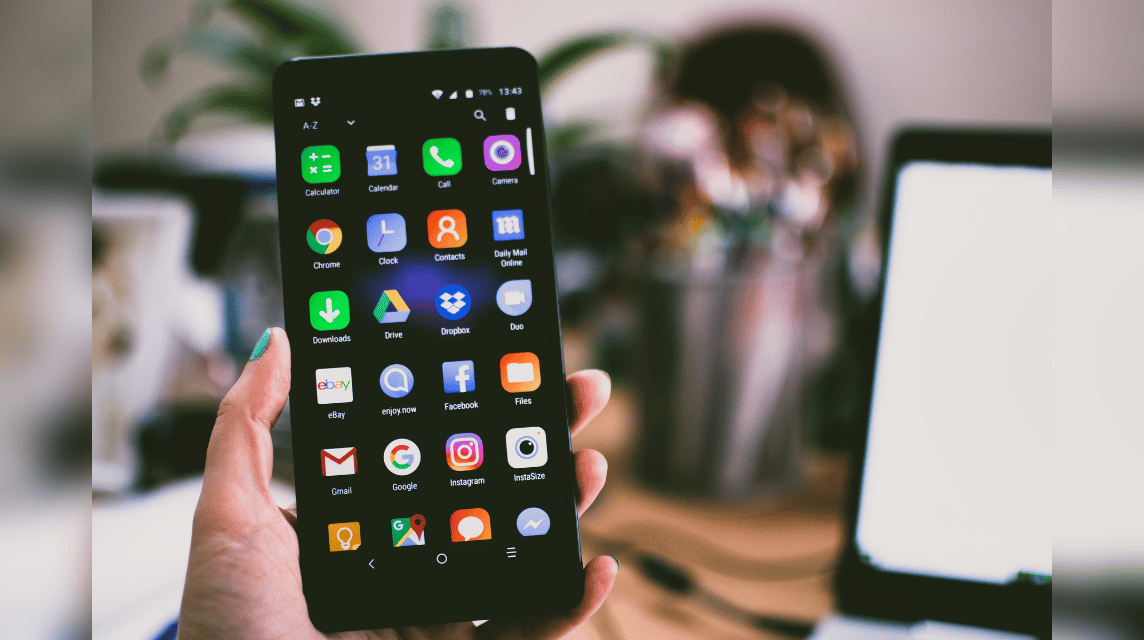
卸载 Android 应用程序的第一种方法是通过智能手机主页面。以下是您可以应用的简单步骤。
- 在应用列表页面或主页面长按应用标志。
- 将应用程序徽标拖到垃圾桶或将出现的卸载徽标。
- 选择确定删除应用程序。
- 完毕。
这种方式卸载非常简单实用。执行上述步骤后,您卸载的应用程序将从智能手机上消失。
即使您删除了一个应用程序,有时该应用程序的剩余部分仍然会占用存储容量。
因此,您应该使用受信任或内置的清洁应用程序进行清洁,以完全删除该应用程序并提供更多存储空间。
另请阅读: Android 上 5 款最佳在线餐厅游戏
通过 Play 商店删除应用程序
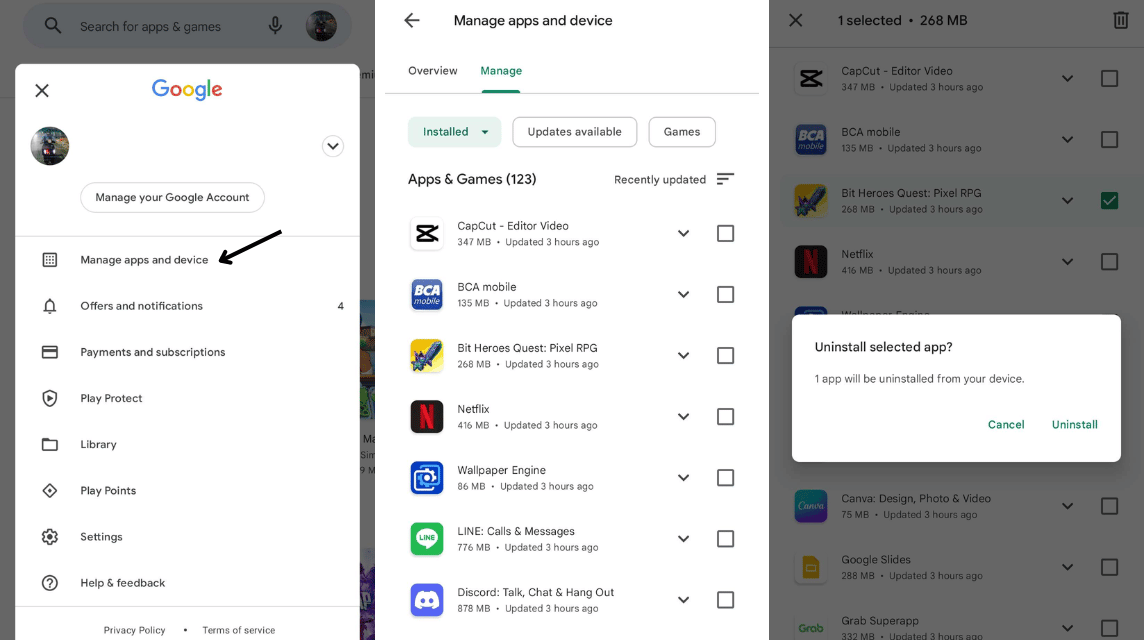
Android 智能手机当然有一个默认应用程序,即 Google Play Store。通过 Google Play 商店,您可以删除不需要的应用程序。以下是通过 Play 商店卸载应用程序的步骤。
- 打开应用程序 谷歌商店 在智能手机上。
- 选择您的 Google 个人资料照片。它位于屏幕的右上角。
- 选择管理应用设备.
- 选择概述选项卡右侧的管理选项卡。
- 选中要删除的应用程序旁边的框。
- 点击右上角的垃圾桶图标。
- 选择卸载。
- 完毕。
通过 Google Play 商店删除应用的好处是可以一次选择多个应用。例如,您可以一次删除 8 个应用程序。
与通过 Android 智能手机主页卸载应用程序相反,后者只能删除一个应用程序。因为,如果你想通过主页面删除其他应用程序,你必须再次重复这些步骤。
另请阅读: 5 款基于 Play 商店评分的最佳猫咪沙龙游戏
如何通过设置删除 Android 智能手机上的应用程序
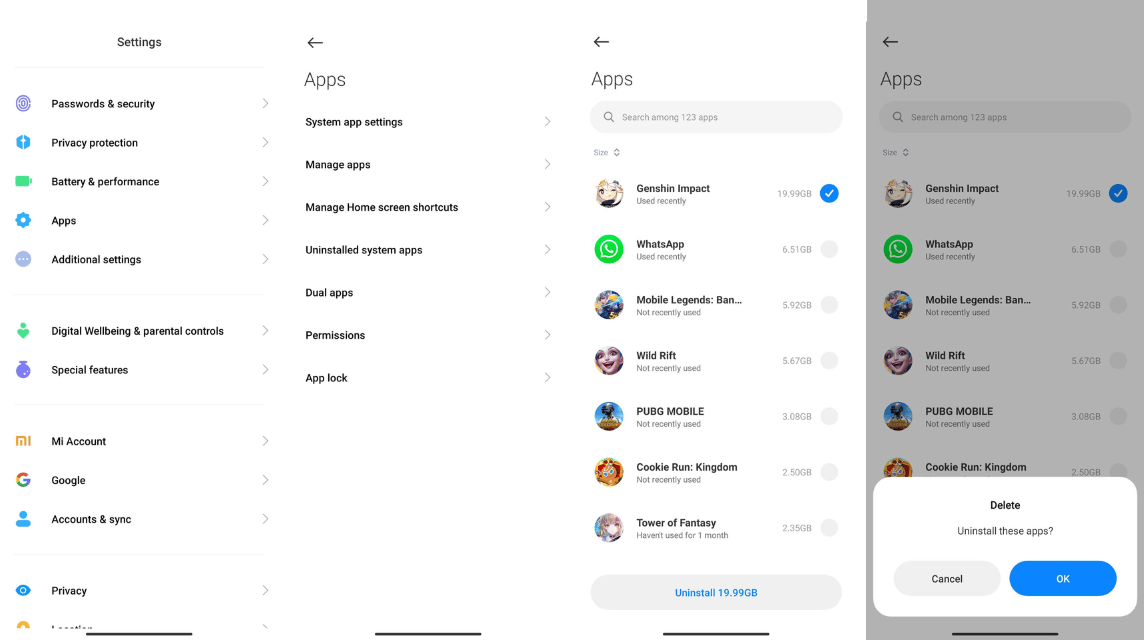
您可以用来删除智能手机上的应用程序的最后一种简单方法 机器人 是通过设置菜单。以下是通过设置菜单删除应用程序的简短步骤。
- 打开 Android 智能手机上可用的设置。
- 选择应用程序菜单。
- 选择管理应用程序菜单,然后选择卸载菜单。
- 智能手机上的所有应用程序都会出现。
- 选择要删除的应用程序。
- 点击下面的卸载选项。
- 确保您要删除该应用程序并选择确定。
- 完毕。
每个 Android 智能手机都有一个完全不同的设置菜单。但是,所有最新的 Android 智能手机都已经具有通过设置删除应用程序的功能。
因此讨论了如何在 Android 智能手机上卸载各种应用程序。满足您所有的充值需求 风险投资市场 由 VCGamers 提供。